Comment diffuser ou jouer Spotify vers Amazon FireTV
Amazon Fire TV a franchi une nouvelle étape pour que ses utilisateurs puissent profiter et diffuser leurs morceaux les plus désirés à partir de services de diffusion de musique tels que Spotify, Amazon Music, Pandora, etc. Grâce à cette fonctionnalité supplémentaire, les utilisateurs peuvent non seulement diffuser les chansons qu'ils souhaitent, mais également voir les énormes illustrations de différents albums juste devant leur écran.
Si vous êtes Spotify utilisateur et vous souhaitez jouer Spotify à Amazon Fire TV, alors ici, nous parlerons des étapes détaillées sur la façon dont vous pouvez faire passer votre expérience d'écoute au niveau supérieur en la diffusant sur votre Amazon Fire TV. Sans plus tarder, sautons dedans.
Contenu de l'article Partie 1. Comment jouer Spotify De la musique sur Amazon Fire TV ?Partie 2. Bonus : comment télécharger Spotify en MP3 ?Partie 3. Résumé
Partie 1. Comment jouer Spotify De la musique sur Amazon Fire TV ?
A toi de jouer Spotify à Amazon Feu TV, la première chose à faire est d'obtenir Spotify installé sur votre Amazon Firestick TV. Si vous ne l'avez pas encore installé, vous pouvez suivre les étapes ci-dessous pour obtenir Spotify sur Amazon FireTV.
1) Allumez votre Amazon Fire TV et accédez au menu principal.
2) Recherchez le Spotify app dans le menu principal de votre Amazon Fire TV.
3) Une fois, le Spotify l'application est apparue, sélectionnez-la dans le résultat.
4) Pour commencer l'installation, cliquez simplement sur l'icône Obtenir ou Panier.
Après l'avoir installé, vous pouvez maintenant commencer directement à jouer votre choix Spotify chansons simplement en vous connectant à votre Spotify compte ou vous avez une autre option pour utiliser votre Spotify se connecter au flux Spotify sur Amazon FireTV.
Voici comment vous connecter avec votre Spotify compte.
1) Sur votre Amazon Fire TV, sélectionnez et ouvrez votre Spotify app.
2) Après cela, sélectionnez Connexion pour lier ou connecter votre Spotify compte.
3) Saisissez l'adresse e-mail de votre Spotify compte et entrez votre mot de passe. Vous pouvez également choisir "Connexion avec code PIN"
4) Une fois connecté, vous pouvez désormais parcourir librement les chansons, les artistes ou les listes de lecture que vous souhaitez lire et écouter.
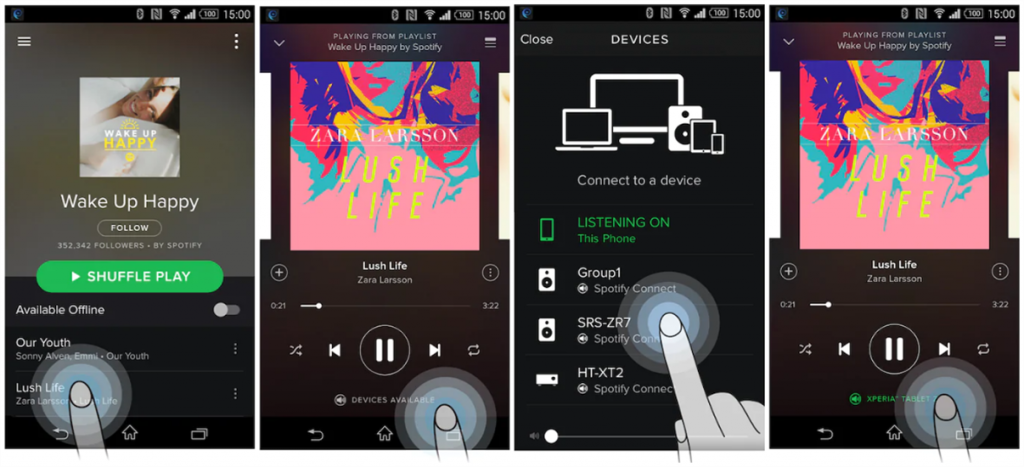
Une autre façon de jouer Spotify à Amazon Fire TV diffuse votre Spotify à Firestick en utilisant Spotify Se connectez et voici comment.
1) Pour commencer, assurez-vous que votre appareil et votre Amazon Fire TV sont connectés à une connexion Wi-Fi similaire.
2) Puis, sur Spotify depuis votre appareil, choisissez l'album ou la liste de lecture que vous souhaitez lire et écouter.
3) Appuyez sur l'icône Appareil disponible et sélectionnez Amazon Fire TV comme appareil destinataire.
4) Une fois connecté, votre Amazon Fire TV commencera à lire votre sélection Spotify Musique. Vous pouvez utiliser votre appareil ou Alexa pour votre Spotify contrôler la lecture.
Partie 2. Bonus : comment télécharger Spotify en MP3 ?
Spotify utilisé un format audio de fichier différent qui rend difficile la lecture sur un lecteur multimédia ou des appareils qui ne sont pas pris en charge par Spotify. Mais savez-vous que vous pouvez télécharger Spotify chansons et les convertir en MP3 ? Oui, vous avez bien lu ! Ceci est possible si vous avez utilisé le bon outil comme TunesFun Spotify Music Converter.
Si c'est la première fois que vous entendez parler TunesFun Spotify Music Converter, il est considéré comme un logiciel extraordinaire car il permet de télécharger n'importe quel Spotify chansons et les convertir en un format audio plus courant comme MP3, FLAC, WAV, etc.
Il possède cette fonctionnalité étonnante qui peut supprimer la protection cryptée dans Spotify pistes le rendant plus accessible à tout appareil ou lecteur multimédia. De plus, en supprimant cette protection, vous n'avez pas à vous soucier de votre abonnement mensuel car une fois les chansons converties, vous pouvez les conserver et les avoir aussi longtemps que vous le souhaitez, même disponibles pour une écoute hors ligne.
De plus, ce que j'ai aimé TunesFun Spotify Music Converter est sa vitesse de conversion de x5, ce qui vous fera gagner du temps en attendant que les pistes soient converties. De plus, même avec une telle vitesse, la qualité des chansons reste similaire à celle des pistes originales.
De plus, cet outil dispose d'une fonctionnalité avancée de technologie de balise ID3 qui peut maintenir vos chansons converties organisées car il préserve les informations de la chanson ainsi que ses métadonnées et ses illustrations.
Par conséquent, si vous voulez essayer TunesFun Spotify Music Converter vous-même, alors tout ce dont vous avez besoin est de visiter leur site officiel et téléchargez son installateur. Ce logiciel fonctionne à la fois sur Windows et Mac, ce qui vous donne une option basée sur le système d'exploitation que vous utilisez. Une fois que vous l'avez installé, revenez à ce post, afin que je puisse vous guider sur la façon dont vous pouvez utiliser TunesFun Spotify Music Converter.
Étape 1. Choisissez votre préféré Spotify Chansons
Ouvrez votre nouvelle installation TunesFun Spotify Music Converter sur votre bureau, puis attendez qu'il ait fini de charger votre Spotify pistes ou liste de lecture. Une fois les chansons apparues, choisissez les chansons que vous souhaitez télécharger.

Étape 2. Définissez les paramètres de sortie du Spotify Chansons
Ensuite, une fois que vous avez sélectionné les chansons, définissez le format de sortie sur MP3 et vous pouvez également choisir le dossier de destination dans lequel vous souhaitez que les chansons soient enregistrées après la conversion.

Étape 3. Commencez à convertir votre choix Spotify pistes en cliquant sur le bouton "Convertir".
Une fois que vous êtes satisfait de votre sélection Spotify chansons et les paramètres, commencez le processus de conversion en appuyant sur le bouton "Convertir". Une fois le processus terminé, vos fichiers convertis seront visibles sur le dossier que vous avez sélectionné ou vous pouvez également cliquer sur "Afficher le fichier de sortie" pour les voir. Alto! En utilisant TunesFun Spotify Music Converter, vous avez déjà votre Spotify chansons téléchargées et converties en MP3. N'est-ce pas incroyable ?

Partie 3. Résumé
N'est-ce pas amusant que tu puisses jouer Spotify à Amazon Fire TV ? En suivant simplement les étapes dont nous avons discuté dans ce post; vous pouvez enfin faire votre Spotify l'expérience d'écoute au niveau supérieur. De plus, vous avez appris ici que vous pouvez télécharger et convertir Spotify pistes en MP3, ce qui les rend accessibles et transférables sur n'importe quel lecteur multimédia ou appareil.
En utilisant simplement un outil appelé TunesFun Spotify Music Converter. Eh bien, c'est tout, pour l'instant, j'espère que cet article aura rempli son objectif afin que vous puissiez commencer à jouer les chansons de votre choix sur Spotify sur Amazon FireTV. Merci et à bientôt sur mes autres publications.
Laissez un commentaire